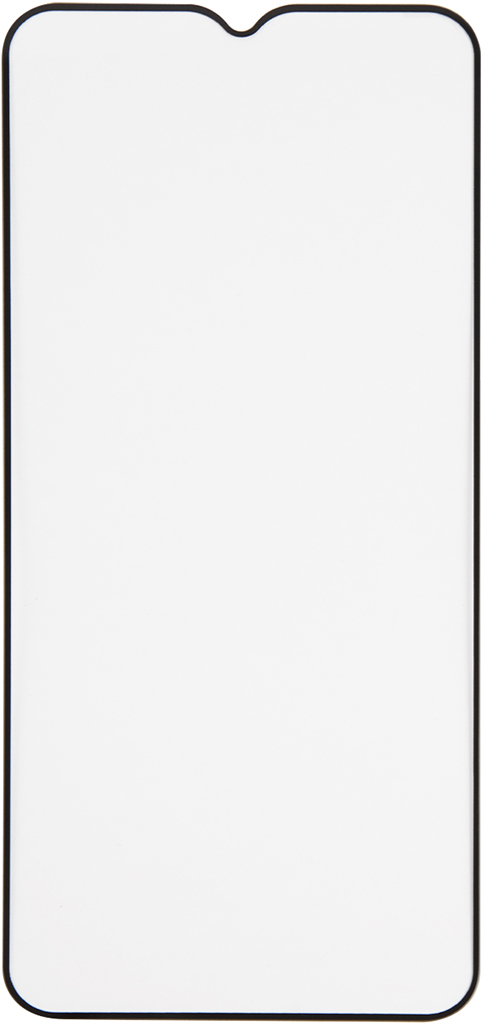
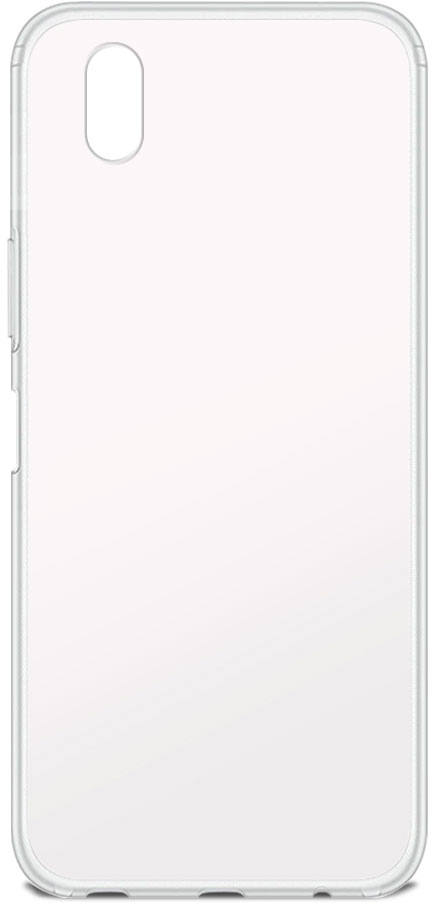




Как платить через NFC с айфона?
Узнайте, как использовать технологию NFC на вашем iPhone для безопасной и удобной оплаты в магазинах и онлайн-сервисах.
Оплата с помощью NFC с iPhone — узнайте, как это сделать быстро и удобно
Современные технологии постоянно улучшают нашу жизнь, и одним из таких прорывов стало использование NFC-технологии для безконтактных платежей. Один из самых популярных мобильных устройств, совмещающих в себе множество функций, включая поддержку NFC, – это айфон. NFC (Near Field Communication) – это беспроводная технология передачи данных на небольшие расстояния.
Использование NFC для оплаты с айфона просто и удобно. Вам понадобится только смартфон с NFC-модулем и приложение мобильного платежа, которое вы сможете скачать из App Store. Но, прежде чем начать использовать NFC для платежей, вам нужно убедиться, что ваш айфон поддерживает эту технологию. Поддержку NFC можно проверить в настройках устройства. Если вы видите опцию «NFC», значит, ваш айфон поддерживает эту функцию.
После установки приложения для мобильных платежей и проверки поддержки NFC на вашем айфоне, вам нужно будет настроить и привязать вашу банковскую карту или другой счет к приложению. Для этого потребуется ввести необходимые данные и пройти процедуру верификации. После успешной привязки карты вы сможете использовать NFC для оплаты во всех местах, где принимаются бесконтактные платежи.
Узнайте, как использовать технологию NFC на iPhone для безконтактной оплаты покупок.
С технологией NFC (Near Field Communication) на iPhone вы можете совершать платежи без контакта с помощью Apple Pay. Ниже вы узнаете, как настроить и использовать Apple Pay для безопасных и удобных платежей.
Настройка Apple Pay
Для начала вам потребуется добавить свои платежные карты в Apple Wallet. Для этого выполните следующие шаги:
- Откройте приложение Wallet на своем iPhone.
- Нажмите на значок плюс (+) в правом верхнем углу экрана.
- Выберите опцию «Добавить карту» и следуйте инструкциям на экране, чтобы добавить свою платежную карту.
Использование Apple Pay
После того, как вы добавили свою платежную карту в Apple Wallet, вы можете использовать Apple Pay для безконтактных платежей. Вот как это сделать:
- В магазине или в точке продажи подносите свой iPhone к терминалу с поддержкой Apple Pay.
- Аутентифицируйте себя с помощью Touch ID или Face ID.
- Подождите, пока ваша карта будет считана и платеж будет подтвержден.
Вы также можете использовать Apple Pay для онлайн-покупок и в мобильных приложениях, которые поддерживают эту функцию. При оформлении покупки вам просто нужно выбрать Apple Pay в качестве способа оплаты и аутентифицировать себя с помощью Touch ID или Face ID.
Безопасность и приватность
Apple Pay обеспечивает высокий уровень безопасности и приватности ваших платежей. Ваши финансовые данные никогда не сохраняются на устройстве или на серверах Apple, и они никогда не передаются продавцам или третьим лицам. Вместо этого, для каждого платежа генерируется уникальный номер устройства и одноразовый код транзакции, которые используются для обработки платежа.
Важно помнить, что Apple Pay доступен только на устройствах iPhone, которые поддерживают технологию NFC и имеют установленную актуальную версию операционной системы iOS.
Теперь, когда вы знаете, как использовать технологию NFC на iPhone для безконтактной оплаты покупок, вы можете настроить и использовать Apple Pay для безопасных и удобных платежей.
I. Введение
Если у вас есть iPhone с поддержкой NFC, вы можете использовать эту технологию для быстрой и удобной оплаты различных товаров и услуг. В этой статье мы рассмотрим, как платить через NFC с iPhone и что для этого потребуется.
В этой статье вы узнаете:
- Как проверить, поддерживает ли ваш iPhone NFC
- Как настроить Apple Pay для оплаты через NFC
- Как использовать Apple Pay для оплаты через NFC
- Какие еще приложения поддерживают оплату через NFC на iPhone
II. Что такое NFC и как оно работает
Для работы с NFC необходимо, чтобы оба устройства были совместимы с этой технологией. В случае с iPhone, начиная с моделей iPhone 6 и новее, устройство имеет встроенный NFC-чип, который позволяет осуществлять платежи с помощью Apple Pay.
Принцип работы NFC
Технология NFC использует принцип магнитного поля для передачи информации между устройствами. В процессе взаимодействия одно устройство выступает в роли «инициатора», а другое – «цели». Инициатор создает магнитное поле, которое может быть обнаружено целью.
Когда устройства находятся вблизи друг друга, они могут обмениваться данными с помощью NFC. Это может быть передача контактных данных, URL-адресов, файлов и другой информации. Также NFC используется для проведения бесконтактных платежей.
Преимущества NFC
Использование NFC для проведения платежей имеет ряд преимуществ:
| Преимущество | Описание |
|---|---|
| Быстрота | Оплата с помощью NFC осуществляется за считанные секунды, что экономит время как для покупателя, так и для продавца. |
| Удобство | Не требуется вводить пин-код или подписывать бумажные квитанции, достаточно просто приложить смартфон к терминалу для проведения платежа. |
| Безопасность | Для совершения платежа с помощью NFC требуется аутентификация пользователя с помощью Touch ID, Face ID или ввода пин-кода, что обеспечивает высокий уровень безопасности. |
Таким образом, NFC является удобной и безопасной технологией для совершения платежей с помощью iPhone. С ее помощью можно быстро и удобно оплачивать покупки, просто приложив смартфон к терминалу.
III. Подготовка устройства к оплате через NFC
Для того чтобы использовать функцию оплаты через NFC на своем iPhone, необходимо выполнить несколько шагов подготовки.
Шаг 1: Убедитесь, что ваш iPhone поддерживает технологию NFC. На данный момент функция оплаты через NFC доступна только на iPhone 6 и более новых моделях.
Шаг 2: Убедитесь, что на вашем iPhone включена функция NFC. Для этого перейдите в настройки устройства, затем выберите пункт «NFC» и убедитесь, что переключатель рядом с этой опцией включен.
Шаг 3: Добавьте свои платежные карты в кошелек Apple Pay. Для этого откройте приложение «Кошелек» на своем iPhone и выберите пункт «Добавить карту». Следуйте инструкциям на экране, чтобы добавить свою платежную карту в кошелек.
Шаг 4: Задайте предпочтительную платежную карту для оплаты через NFC. Для этого откройте настройки устройства, затем выберите пункт «Кошелек и Apple Pay» и нажмите на свою предпочтительную платежную карту. В появившемся меню выберите опцию «По умолчанию для платежей».
Шаг 5: Убедитесь, что ваша платежная карта поддерживает оплату через NFC. Если вы не уверены, свяжитесь со своим банком или издателем карты, чтобы уточнить эту информацию.
После выполнения всех этих шагов ваш iPhone будет готов к оплате через NFC. Теперь вы можете использовать свое устройство для оплаты в магазинах или в приложениях, поддерживающих технологию NFC.
A. Проверка совместимости устройства с NFC
Чтобы платить через NFC с помощью айфона, вам необходимо убедиться, что ваше устройство поддерживает данную технологию.
Следующие модели iPhone поддерживают технологию NFC:
- iPhone 6 и более поздние модели;
- iPhone SE;
- iPhone 5S и более поздние модели Apple Watch.
Для проверки наличия функции NFC на вашем айфоне, выполните следующие шаги:
- Откройте «Настройки» на вашем айфоне.
- Прокрутите вниз и выберите «Touch ID и код» (для моделей с Touch ID) или «Face ID и код» (для моделей с Face ID).
- Введите ваш код доступа или используйте Touch ID / Face ID для подтверждения.
- Прокрутите вниз и найдите опцию «Кошелек и Apple Pay».
- Нажмите на «Кошелек и Apple Pay». Если у вас есть функция NFC, вы должны увидеть соответствующие настройки и возможность добавить карту для бесконтактных платежей.
Если вы не обнаружили опции «Кошелек и Apple Pay» или настройки NFC, то ваше устройство, скорее всего, не поддерживает технологию NFC.
Убедившись, что ваш айфон совместим с NFC, вы можете приступить к настройке и использованию бесконтактных платежей через Apple Pay.
B. Включение функции NFC на устройстве
Для того чтобы использовать NFC на вашем iPhone, вам необходимо убедиться, что данная функция включена на устройстве. Следуйте инструкциям ниже, чтобы активировать NFC на вашем iPhone:
Шаг 1: Откройте настройки устройства
На главном экране вашего iPhone найдите и нажмите на иконку «Настройки».
Шаг 2: Найдите раздел «NFC»
Пролистайте список настроек и найдите раздел «NFC». Нажмите на него, чтобы открыть настройки NFC.
Шаг 3: Включите функцию NFC
На странице настроек NFC включите функцию, переключив соответствующий переключатель в положение «Включено».
После этого ваш iPhone будет готов к использованию NFC для проведения бесконтактных платежей и других действий, поддерживаемых этой технологией.
Примечание: Не все модели iPhone поддерживают функцию NFC. Убедитесь, что ваше устройство совместимо с NFC, прежде чем искать эту опцию в настройках.
C. Регистрация банковской карты в приложении
Для того чтобы платить через NFC с вашего айфона, необходимо зарегистрировать свою банковскую карту в соответствующем приложении. Для этого следуйте инструкциям ниже:
1. Скачайте и установите приложение вашего банка
Вам потребуется скачать и установить приложение вашего банка из App Store. Для поиска приложения введите название вашего банка в поисковой строке App Store и нажмите «Поиск». Затем выберите приложение вашего банка и нажмите «Установить».
2. Откройте приложение и зарегистрируйте карту
После установки приложения откройте его и следуйте инструкциям по регистрации карты. Вам может потребоваться ввести номер карты, срок ее действия и CVV-код. Введите эти данные в соответствующие поля и нажмите «Зарегистрировать карту».
Важно убедиться, что вы вводите корректные данные, чтобы избежать ошибок при регистрации. Проверьте внимательно введенные данные перед нажатием кнопки «Зарегистрировать карту».
В некоторых случаях может потребоваться подтверждение регистрации карты с помощью кода, отправленного на ваш телефон или адрес электронной почты. Убедитесь, что вы вводите правильный код, чтобы успешно завершить регистрацию карты.
После завершения регистрации ваша банковская карта будет готова к использованию для оплаты через NFC с вашего айфона. Теперь вы можете безопасно и удобно совершать покупки с помощью технологии NFC на вашем iPhone.
IV. Оплата через NFC с помощью Apple Pay
Для использования Apple Pay необходимо наличие совместимого устройства, поддерживающего NFC, и активированной службы Apple Pay на нем. Также требуется наличие поддерживаемой банковской карты, которую можно добавить в приложение Wallet (Кошелек) на устройстве.
Чтобы осуществить оплату через NFC с помощью Apple Pay, необходимо выполнить следующие действия:
- Разблокируйте устройство и приложите его к терминалу для оплаты.
- Удостоверьтесь, что на экране устройства отображается карта, привязанная к Apple Pay.
- Подтвердите транзакцию, используя Touch ID (отпечаток пальца) или Face ID (распознавание лица).
- Дождитесь подтверждения оплаты, которое может быть получено в виде звукового или вибрационного сигнала.
Оплата через NFC с помощью Apple Pay является быстрой и удобной альтернативой использованию физических банковских карт. Безопасность транзакций обеспечивается технологиями шифрования и аутентификации, встроенными в Apple Pay.
Apple Pay поддерживается во множестве магазинов, ресторанов, транспортных сетей и других учреждениях по всему миру. Для использования сервиса необходимо убедиться, что место, в котором вы планируете производить оплату, поддерживает технологию NFC и работает с Apple Pay.
A. Как добавить банковскую карту в Apple Pay
1. Проверьте совместимость
Перед тем, как добавить карту в Apple Pay, убедитесь, что ваш банк поддерживает эту систему платежей. Многие крупные банки уже подключены к Apple Pay, но не все. Проверьте список совместимых банков на официальном сайте Apple или свяжитесь с вашим банком для уточнения информации.
2. Откройте приложение Wallet
На вашем iPhone найдите и откройте приложение Wallet. Обычно оно предустановлено на устройствах Apple, поэтому вам не нужно будет его скачивать отдельно. В приложении Wallet вы сможете управлять своими картами, включая добавление новых и управление уже добавленными.
3. Добавьте карту
Чтобы добавить банковскую карту в Apple Pay, нажмите на кнопку «Добавить карту» в приложении Wallet. Приложение предложит вам выбрать способ добавления карты – с помощью камеры устройства или вручную. Оба способа просты и удобны.
- Добавление карты с помощью камеры:
- Приложите карту камере устройства так, чтобы номер карты был в кадре.
- Следуйте инструкциям на экране, чтобы заполнить оставшиеся поля, такие как срок действия карты и CVV-код.
- Нажмите «Далее», чтобы подтвердить добавление карты.
- Добавление карты вручную:
- Нажмите на кнопку «Добавить карту вручную».
- Вводите данные вашей банковской карты, включая номер карты, срок действия и CVV-код.
- Нажмите «Далее», чтобы подтвердить добавление карты.
4. Подтвердите карту
После того, как вы добавите карту в Apple Pay, вам нужно будет подтвердить ее. В зависимости от вашего банка, это может быть автоматический процесс или понадобится дополнительная аутентификация, такая как ввод одноразового кода, полученного от банка.
После успешного подтверждения вашей карты, она будет готова к использованию с Apple Pay. Вы сможете оплачивать покупки, прикладывая свой iPhone к терминалу с поддержкой NFC или используя Apple Pay для онлайн-платежей.
B. Процесс оплаты с помощью Apple Pay
Шаг 1: Добавление карты в приложение Wallet
Первым шагом является добавление вашей банковской карты в приложение Wallet. Для этого вам необходимо открыть приложение Wallet на своем iPhone и выбрать опцию «Добавить карту». Затем следуйте инструкциям на экране, чтобы добавить вашу карту. В большинстве случаев вам понадобится ввести номер карты, срок действия и код безопасности.
Шаг 2: Подтверждение карты
После того, как вы добавите карту в приложение Wallet, вам может потребоваться подтвердить ее. Для этого обратитесь к своему банку, который выдал вам карту, и следуйте инструкциям по подтверждению карты для Apple Pay. Обычно это включает в себя ввод временного кода, который будет отправлен на ваш зарегистрированный номер телефона или адрес электронной почты.
Шаг 3: Оплата с помощью Apple Pay
Когда ваша карта будет добавлена и подтверждена, вы сможете использовать Apple Pay для оплаты товаров и услуг. Для этого просто прикоснитесь к своему iPhone к терминалу с поддержкой NFC и удерживайте его вблизи терминала, пока не появится подтверждение оплаты на экране. Затем автоматически будет произведена оплата с вашей карты.
| Преимущества использования Apple Pay | Недостатки использования Apple Pay |
|---|---|
| Быстрая и удобная оплата без необходимости вытаскивания физической карты | Некоторые магазины и терминалы не поддерживают технологию NFC и Apple Pay |
| Высокий уровень безопасности благодаря технологии Touch ID и Face ID | Не все банки и кредитные организации поддерживают Apple Pay |
| Можно использовать несколько карт в приложении Wallet | Ограниченная поддержка Apple Pay в некоторых странах |
Apple Pay предоставляет удобный и безопасный способ оплаты с помощью технологии NFC на устройствах iPhone. Следуя простым шагам по настройке и использованию Apple Pay, вы сможете быстро и удобно оплачивать свои покупки без необходимости использования физических карт.
C. Ограничения и безопасность использования Apple Pay
Apple Pay предоставляет удобную и безопасную возможность осуществлять платежи через NFC с помощью iPhone. Однако, есть некоторые ограничения и меры безопасности, о которых необходимо знать.
Ограничения
Apple Pay доступен только для владельцев устройств Apple, таких как iPhone, Apple Watch и iPad. Это означает, что пользователи Android и других мобильных платежных систем не смогут использовать Apple Pay.
Некоторые банки и платежные системы могут также иметь ограничения на использование Apple Pay. Например, в некоторых странах Apple Pay может быть доступен только для определенных банков или кредитных карт. Пользователи должны проверить совместимость своего банка или платежной системы с Apple Pay перед использованием.
Безопасность
Apple Pay использует различные меры безопасности для защиты пользовательских данных и платежных транзакций. Вот некоторые из них:
- Анонимность: Apple Pay не хранит данные о платежных картах на устройстве или на серверах Apple. Вместо этого, каждая транзакция авторизуется уникальным кодом, который нельзя использовать повторно.
- Touch ID или Face ID: Чтобы авторизовать платеж, пользователь должен использовать свои отпечатки пальцев или распознавание лица. Это усиливает безопасность платежей и предотвращает несанкционированный доступ.
- Виртуальный номер карты: Apple Pay генерирует уникальный номер для каждой кредитной или дебетовой карты, которая добавлена в систему. Это значит, что реальные данные карты не используются во время платежа, что повышает безопасность.
Пользователям также рекомендуется обратить внимание на свою безопасность при использовании Apple Pay. Например, необходимо регулярно обновлять программное обеспечение устройств и не разглашать персональные данные, такие как пароли или PIN-коды.
В целом, Apple Pay предоставляет безопасный способ осуществления платежей через NFC с помощью iPhone, однако пользователи должны быть внимательны и следовать рекомендациям безопасности, чтобы предотвратить возможные угрозы.
V. Альтернативные способы оплаты через NFC на устройствах iPhone
Кроме использования Apple Pay, на устройствах iPhone также существуют другие способы оплаты через NFC, которые могут быть удобными для некоторых пользователей.
Один из таких способов — использование приложения Google Pay. Оно позволяет подключить к iPhone карты различных банков и использовать их для бесконтактных платежей. Чтобы воспользоваться Google Pay на iPhone, необходимо установить приложение, зарегистрироваться и добавить карту. После этого можно проводить оплату в магазинах, поддерживающих NFC-платежи, просто прикоснувшись к терминалу.
Еще одним альтернативным способом оплаты через NFC на iPhone является использование Samsung Pay. Хотя это приложение разработано для устройств Samsung, оно также доступно для установки на iPhone. После установки и регистрации в приложении, пользователь может добавить карты различных банков и использовать их для оплаты через NFC.
Однако стоит отметить, что при использовании альтернативных приложений для оплаты через NFC на iPhone, могут возникать ограничения и несовместимости с некоторыми терминалами и банковскими картами. Поэтому перед использованием таких приложений, стоит убедиться в их совместимости с вашими картами и терминалами.
A. Google Pay и Samsung Pay
В дополнение к Apple Pay, на рынке также представлены другие популярные мобильные платежные системы, такие как Google Pay и Samsung Pay. Оба приложения поддерживают технологию NFC и позволяют пользователям совершать покупки с помощью своего смартфона.
Google Pay — это платежная система, разработанная компанией Google. Она позволяет связать кредитные или дебетовые карты с аккаунтом Google и использовать их для совершения покупок. Для использования Google Pay необходимо установить приложение на свой смартфон, добавить карты и подтвердить их авторизацию. После этого пользователь может совершать покупки, прикладывая свой смартфон к терминалу с поддержкой NFC.
Samsung Pay — это аналогичная платежная система, разработанная компанией Samsung. Она также позволяет связать карты с аккаунтом Samsung и использовать их для оплаты товаров и услуг. Однако, в отличие от Google Pay и Apple Pay, Samsung Pay поддерживает не только технологию NFC, но и MST (магнитно-полевую технологию), что позволяет совершать платежи даже на терминалах без поддержки NFC. Таким образом, Samsung Pay более универсальная платежная система, которую можно использовать в большем количестве магазинов.
Чтобы начать использовать Google Pay или Samsung Pay, необходимо установить соответствующее приложение на свой смартфон, зарегистрироваться и добавить кредитные или дебетовые карты. После этого, для оплаты товаров и услуг, просто разблокируйте смартфон и приложите его к терминалу с поддержкой NFC или MST. Подтверждение платежа может потребовать ввода пароля или использование сканера отпечатка пальца или функции распознавания лица.
B. Другие приложения для оплаты через NFC
Кроме Apple Pay, на iPhone также можно использовать другие приложения для оплаты через NFC. Некоторые из них включают в себя:
1. Google Pay
Google Pay — это платежная система от компании Google, которая позволяет пользователям делать покупки и осуществлять платежи через NFC. Для использования Google Pay на iPhone необходимо скачать и установить соответствующее приложение из App Store, затем добавить свои банковские карты и настроить необходимые параметры. После этого, при помощи NFC, можно оплачивать покупки в магазинах и сервисах, поддерживающих данную технологию.
2. Samsung Pay
Samsung Pay — это платежная система, разработанная компанией Samsung, которая позволяет пользователям делать покупки и осуществлять платежи через NFC. Несмотря на то, что Samsung Pay является продуктом Samsung, он также доступен для установки и использования на iPhone. Пользователям необходимо скачать приложение Samsung Pay из App Store, добавить свои банковские карты и настроить необходимые параметры. После этого, при помощи NFC, можно оплачивать покупки в магазинах и сервисах, поддерживающих данную технологию.
Важно отметить, что использование других приложений для оплаты через NFC на iPhone может потребовать установки дополнительных программ и настройку параметров для работы с конкретными банковскими картами. Кроме того, не все магазины и сервисы поддерживают эти платежные системы, поэтому перед использованием рекомендуется убедиться в их доступности в конкретном месте.
VI. Практические советы по использованию NFC на устройствах iPhone
Использование NFC на устройствах iPhone может быть удобным и быстрым способом для осуществления безконтактных платежей и передачи данных. Вот несколько практических советов, которые помогут вам использовать NFC на вашем iPhone с максимальной эффективностью.
1. Убедитесь, что ваше устройство поддерживает NFC
НFC доступно только на некоторых моделях iPhone, начиная с iPhone 7 и более поздних версий. Убедитесь, что ваше устройство поддерживает эту технологию перед попыткой использовать NFC.
2. Включите NFC в настройках устройства
Перейдите в «Настройки» на вашем iPhone и найдите раздел «NFC». Убедитесь, что NFC включено. Если переключатель выключен, просто включите его, чтобы активировать NFC на вашем устройстве.
3. Используйте приложения, поддерживающие NFC
Для использования NFC на вашем iPhone вам понадобятся приложения, которые поддерживают эту технологию. Некоторые популярные приложения, такие как Apple Pay и Google Pay, позволяют вам осуществлять безконтактные платежи через NFC.
4. Добавьте свои кредитные карты в кошелек Apple Pay
Чтобы использовать NFC для безконтактных платежей, вы можете добавить свои кредитные карты в кошелек Apple Pay. Приложение позволяет хранить информацию о картах и осуществлять платежи с помощью NFC.
5. Разблокируйте устройство перед использованием NFC
Чтобы использовать NFC на вашем iPhone, необходимо разблокировать устройство и пройти аутентификацию с помощью Face ID или Touch ID. Это обеспечивает безопасность и предотвращает несанкционированный доступ к функции NFC.
Теперь вы готовы использовать NFC на вашем iPhone для безконтактных платежей и передачи данных. Следуйте этим практическим советам, чтобы сделать процесс максимально удобным и безопасным.
A. Проверка баланса и истории транзакций
Когда вы используете NFC для проведения платежей с помощью вашего iPhone, вы можете легко проверить баланс и просмотреть историю своих транзакций. Для этого следуйте этим простым шагам:
1. Откройте приложение «Кошелек»
Первым шагом является открытие приложения «Кошелек» на вашем iPhone. Обычно оно располагается на домашнем экране и имеет иконку с изображением кошелька.
2. Выберите карту или способ оплаты
После открытия приложения «Кошелек» выберите карту или способ оплаты, для которого вы хотите проверить баланс или просмотреть историю транзакций. Это может быть ваша банковская карта, кредитная карта или другой способ оплаты, который вы добавили в приложение.
3. Проверьте баланс
Чтобы проверить баланс вашей карты или способа оплаты, прокрутите вниз по экрану до раздела «Баланс» или «Счет». Здесь вы увидите текущий баланс и доступные средства на вашей карте или счете.
4. Просмотрите историю транзакций
Чтобы просмотреть историю своих транзакций, прокрутите вниз по экрану до раздела «Транзакции» или «История». Здесь вы увидите список всех платежей, совершенных с помощью выбранной карты или способа оплаты, включая дату, сумму и место проведения транзакции.
Теперь у вас есть доступ к проверке баланса и просмотру истории транзакций с помощью NFC на вашем iPhone. Это позволяет вам легко отслеживать свои расходы и контролировать свои финансы прямо с вашего устройства.
B. Управление и удаление сохраненных карт
Платежная система Apple Pay предлагает удобный способ управления и удаления сохраненных карт на устройстве.
Чтобы удалить сохраненную карту, следуйте этим простым шагам:
- Откройте приложение «Настройки» на вашем iPhone.
- Прокрутите вниз и выберите вкладку «Wallet и Apple Pay».
- Выберите карту, которую вы хотите удалить.
- Нажмите на кнопку «Удалить карту» или «Удалить с устройства».
- Подтвердите удаление карты, следуя инструкциям на экране.
Пожалуйста, обратите внимание, что удаление карты из приложения Apple Pay не означает отмену вашего соглашения с банком или платежной системой. Если вы хотите полностью отключить Apple Pay, вам может потребоваться связаться с вашим банком.
Управлять сохраненными картами также можно через приложение «Wallet». Откройте приложение «Wallet» на вашем iPhone и найдите раздел «Карты». В этом разделе вы сможете видеть и управлять всеми сохраненными картами, включая возможность изменять предпочтительную карту для оплаты.
Заключение
Использование технологии NFC на iPhone позволяет совершать платежи более удобно и быстро. Она открывает новые возможности для пользователей, делая оплату безналичными средствами еще более удобной и безопасной. Кроме того, NFC может быть использован не только для оплаты товаров и услуг, но и для множества других задач, таких как передача контактов, пропуска на транспорт и многое другое.
Чтобы начать использовать NFC на iPhone, достаточно активировать функцию в настройках устройства и добавить свои банковские карты в кошелек Apple Pay. Затем можно просто приложить iPhone к считывающему устройству, чтобы совершить платеж. Это просто и удобно, а главное – безопасно.
Вопросы-ответы:
Как платить через NFC с айфона?
Для того чтобы оплачивать покупки через NFC с айфона, вам необходимо активировать функцию Apple Pay на вашем устройстве. После этого, вы сможете добавить свои банковские карты в приложение Apple Wallet и использовать их для оплаты покупок с помощью NFC.
Как активировать Apple Pay на iPhone?
Чтобы активировать Apple Pay на iPhone, вам необходимо открыть приложение «Настройки», найти раздел «Wallet и Apple Pay» и включить функцию Apple Pay. После этого вы сможете добавить свои банковские карты и начать использовать Apple Pay для оплаты через NFC.
Как добавить банковскую карту в приложение Apple Wallet?
Чтобы добавить банковскую карту в приложение Apple Wallet, вам необходимо открыть приложение «Настройки», найти раздел «Wallet и Apple Pay», выбрать «Добавить карту» и следовать инструкциям на экране. Вы сможете добавить карту, введя данные вручную или с помощью камеры вашего iPhone.
Как использовать Apple Pay для оплаты через NFC?
Чтобы использовать Apple Pay для оплаты через NFC, вам необходимо разблокировать ваш iPhone и приложить его к терминалу оплаты с поддержкой NFC. Когда терминал распознает ваше устройство, вы увидите на экране свои банковские карты в приложении Apple Wallet. Просто выберите нужную карту и подтвердите оплату с помощью Face ID, Touch ID или ввода пароля.
Какая информация сохраняется при использовании Apple Pay для оплаты через NFC?
При использовании Apple Pay для оплаты через NFC, ваша банковская информация, такая как номер карты и имя владельца, не сохраняется на вашем устройстве или передается продавцу. Вместо этого, при каждой транзакции генерируется уникальный код, который используется для безопасной оплаты. Это позволяет сохранять конфиденциальность вашей банковской информации и защищает от возможных мошеннических действий.
Как настроить Apple Pay на iPhone?
Чтобы настроить Apple Pay на iPhone, нужно открыть приложение «Настройки», выбрать раздел «Wallet и Apple Pay», нажать на «Добавить карту», затем следовать инструкциям на экране, чтобы добавить свою банковскую карту или карту привязанную к платежной системе.









